Fehlersuche bei GRAN EYE-Verbindungen
Fehlersuche bei GRAN EYE-Verbindungen
Wenn das Basisgerät nicht angeschlossen werden kann
Wenn die Verbindung mit der Basiseinheit fehlschlägt (LED-Lampe leuchtet nicht grün), überprüfen Sie bitte Folgendes
- Verwenden Sie die Kabel, die mit dem Produkt geliefert werden?
-
Achten Sie darauf, dass Sie für das Verbindungskabel zwischen der Basiseinheit und dem Netzteil das mitgelieferte USB-Typ-C-Kabel verwenden; bei Verwendung eines USB-Typ-A-C-Kabels funktioniert das Gerät möglicherweise nicht richtig.
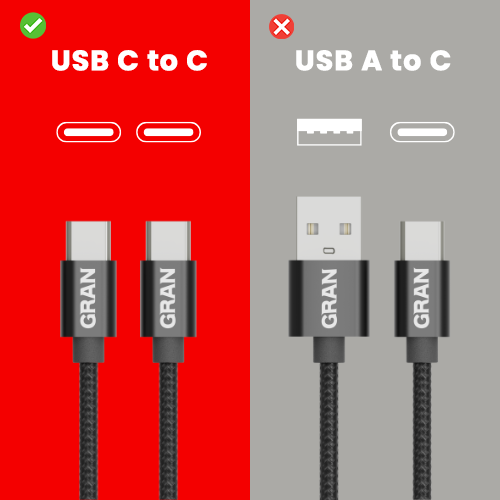
- Verwenden Sie einen PD-kompatiblen (Power Delivery) Stromadapter?
-
Der an GRAN EYE anzuschließende Netzadapter muss die folgenden Anforderungen erfüllen
Schnelles Aufladen (Power Delivery kompatibel)
Bitte verwenden Sie einen Adapter, der die Schnellladung „PD (Power Delivery)“ unterstützt. Bitte verwenden Sie einen Adapter, der in der Produktbeschreibung als „PD-kompatibel“ oder „Schnelllade-kompatibel“ gekennzeichnet ist, oder einen, der mehrere Ausgänge hat.
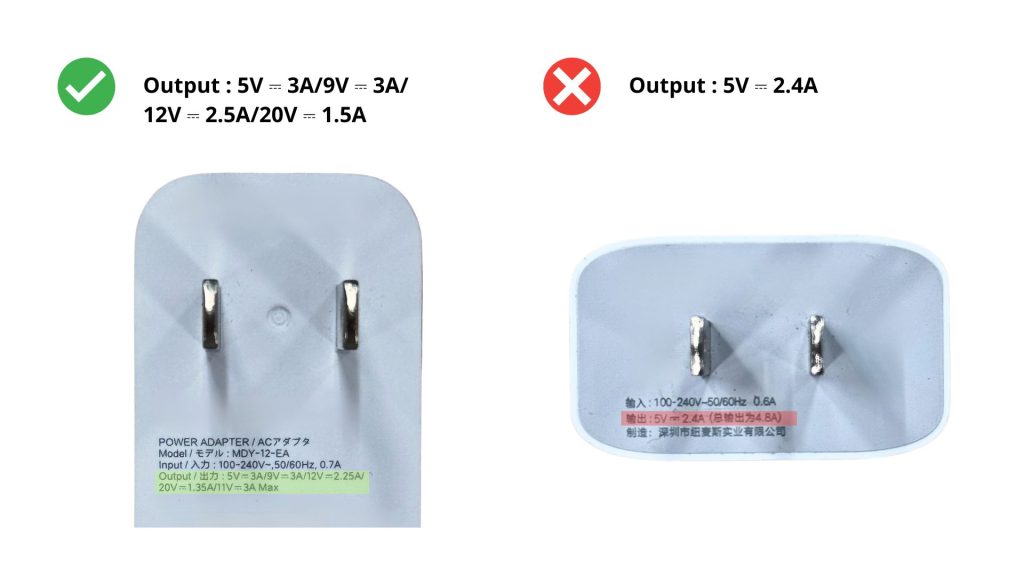
USB Typ-C“-Stecker
GRAN EYE wird über ein USB Typ-C zu C Kabel mit Strom versorgt. Bitte verwenden Sie ein Kabel mit einer Buchse nach Tipe-C-Spezifikation.
Adapter mit „Typ-A-Anschluss“ sollten nicht verwendet werden, da sie möglicherweise nicht genügend Strom liefern.
Bei unzureichender Stromversorgung- Keine Verbindung zur Basiseinheit oder Kamera möglich
- Die App kann die Kamera nicht finden.
- Die Verbindung wird vorübergehend hergestellt, aber kurz darauf wieder getrennt.
- Das Kamerabild wird nicht angezeigt / kann nicht erfasst werden
Dies kann zu dem oben genannten Fehler führen.
- Haben Sie die volle Zugriffsberechtigung für das Gerät?
-
Um GRAN EYE zu verwenden, müssen Sie alle Berechtigungen der Anwendung zulassen. Wenn Sie sie verweigert haben, ändern Sie sie bitte in den Geräteeinstellungen in „Zulassen“.
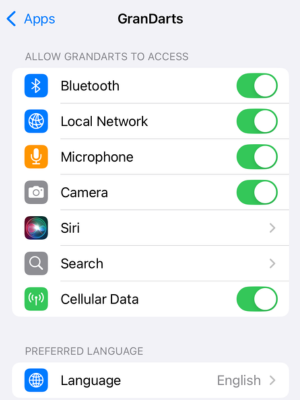
iOS 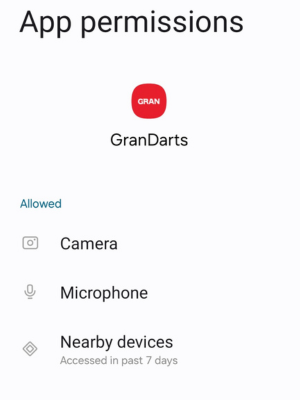
Andoroid Wie Sie die Zugriffsrechte für Ihr Terminal festlegen, entnehmen Sie bitte dem Benutzerhandbuch.
- Ist die Bluetooth-Verbindungseinstellung am Gerät aktiviert?
-
Vergewissern Sie sich, dass die Bluetooth-Funktion des Geräts eingeschaltet ist, um die Bluetooth-Kommunikation zu nutzen.
Überprüfungsverfahren- Schalten Sie das Bluetooth des Geräts einmal aus und dann wieder ein
- Kehren Sie zur GranDarts-App zurück und warten Sie, bis sie sich automatisch verbindet.
Die Verbindung wird automatisch von der App hergestellt; führen Sie keine manuelle Kopplung der Bluetooth-Einstellungen durch.
ÜberSSID
- Was bedeutet SSID?
-
SSID bezieht sich auf den „Netzwerknamen“, der angezeigt wird, wenn Sie eine Verbindung zum WLAN auf einem Smartphone oder Computer herstellen.
Er wird Ihrem Router, mobilen WLAN usw. zugewiesen. Um eine Verbindung mit dem Netzwerk herzustellen, müssen Sie diese SSID auswählen und das Passwort eingeben.
- Wie wird die SSID überprüft?
-
Die SSID kann über Ihren Router oder Ihr Smartphone überprüft werden.
- Kontrolle durch den Router
-
Die SSID ist auf dem Etikett am Router selbst aufgeführt. Die mit „SSID“ und „Netzwerkname“ gekennzeichneten Elemente sind die Netzwerknamen.
Wenn es mehrere SSIDs gibt, wählen Sie die mit „2.4GHz“ oder „Main“ gekennzeichnete aus.
Q- Prüfung von einem Smartphone aus
-
Von einem mit Wi-Fi verbundenen Gerät aus können Sie die aktuelle SSID überprüfen, indem Sie die folgenden Schritte ausführen.
iOS-Geräte
Einstellungen > Wi-Fi > Der Name des Netzwerks, mit dem Sie verbunden sind, ist die SSID
Android-Geräte
Einstellungen > Netzwerk und Internet > Wi-Fi > Der Name des Netzwerks, mit dem Sie verbunden sind, ist SSID
Q
- Über 2,4GHz und 5Ghz
-
Wi-Fi hat zwei Frequenzbänder: 2,4GHz und 5GHz.
GRAN EYE unterstützt nur 2,4GHz Wi-Fi.Funktionen von 2,4 GHz- Widerstandsfähig gegen Wände und Hindernisse, leicht zu stabilisierende Verbindung
- Weit verbreitet für allgemeines Heim-Wi-Fi
Wenn Sie den QR-Code nicht lesen können
Wenn Sie den QR-Code nicht lesen können, versuchen Sie bitte die folgenden Schritte.
- Warten Sie, bis die LED-Leuchte der Kamera rot blinkt.
-
Solange die LED rot leuchtet, wird die Kamera hochgefahren. Der QR-Code kann nicht gescannt werden, während die Kamera aktiviert ist. Bitte warten Sie einen Moment, bis die LED auf rot blinkt.
Wenn das passiert, ist es in Ordnung
Rot blinkend
Die Kamera befindet sich nun in der Umlaufbahn und ist bereit, eine Wi-Fi-Verbindung herzustellen.
- Einstellen des Fokus der Kamera
-
Das Kameraobjektiv ist so konstruiert, dass es sich dreht, um den Fokus einzustellen. Daher kann sich der Fokus verschieben, wenn der Objektivdeckel entfernt wird.
Bitte stellen Sie den Fokus ein, bevor Sie den QR-Code lesen. Verfahren zur Fokuseinstellung
Verfahren zur Fokuseinstellung- Ziehen Sie das Objektiv im Uhrzeigersinn fest, bis kein Spalt mehr zwischen dem Objektiv und dem Gehäuse vorhanden ist.
- Lösen Sie sie dann langsam ein oder zwei Runden lang gegen den Uhrzeigersinn.
- Richten Sie die QR-Code-Kamera auf den QR-Code und lesen Sie ihn, indem Sie ihn näher oder weiter von der Kamera weg bewegen.
- Wenn das Objektiv nicht lesbar ist, halten Sie den QR erneut über das Objektiv und lockern Sie ihn leicht.
- Bei erfolgreichem Lesen blinkt die LED der Kamera grün.
Wenn die Kamera-LED nicht grün leuchtet
Wenn die LED-Leuchte der Kamera nach dem Scannen des QR-Codes nicht grün leuchtet, gehen Sie wie folgt vor.
- Verwendung eines PD-kompatiblen Netzteils
-
Für die Verwendung von GRAN EYE ist ein Netzadapter (USB-Ladegerät) erforderlich, der ausreichend Strom liefern kann. Bitte bereiten Sie einen Adapter vor, bei dem in der Produktbeschreibung „PD-kompatibel“ oder „schnellladekompatibel“ angegeben ist, oder einen Adapter mit mehreren Stromausgängen.
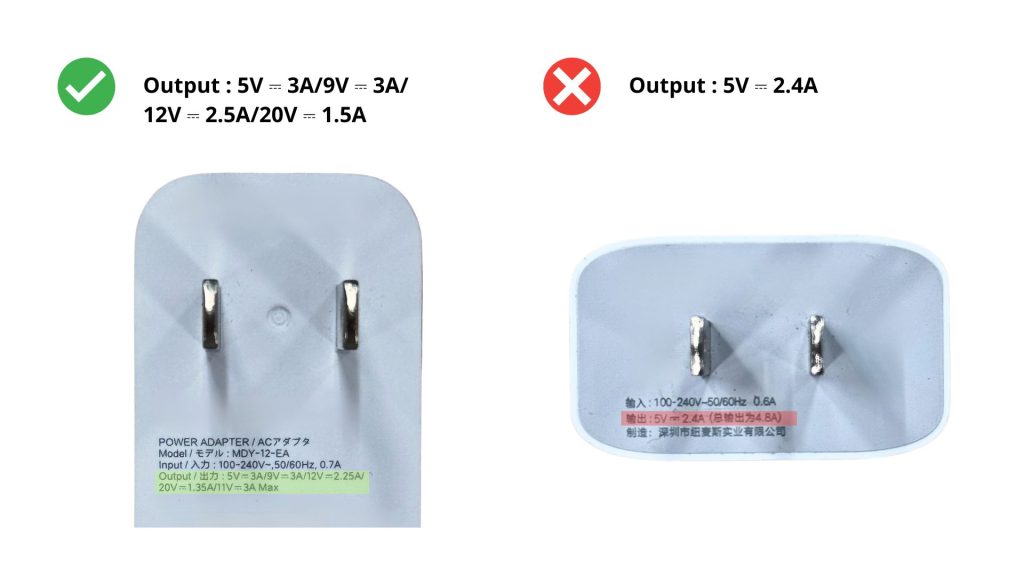 Bei unzureichender Stromversorgung
Bei unzureichender Stromversorgung- Keine Verbindung zur Basiseinheit oder Kamera möglich
- Die App kann die Kamera nicht finden.
- Die Verbindung kommt zustande, wird aber instabil, z. B. weil sie sofort unterbrochen wird.
- Kamerabild kann nicht erfasst/angezeigt werden
Dies kann zu dem oben genannten Fehler führen.
- Wi-Fi-Informationen prüfen
-
Die SSID oder das Passwort, das Sie eingegeben haben, ist möglicherweise falsch.
Häufige Tippfehler- Tippfehler bei SSID oder Passwort
- Am Ende steht ein Leerzeichen.
- 5GHz Wi-Fi Eingang (*GRAN EYE unterstützt nur 2,4GHz)
In diesem Fall führen Sie bitte die folgenden Schritte zur Neukonfiguration durch
- Zurücksetzen der Kamera
- Erstellen Sie den QR-Code mit den richtigen Wi-Fi-Informationen neu.
- Scannen Sie den QR-Code mit der Kamera ein
So setzen Sie die Kamera zurück
Drücken und halten Sie die Taste etwa 5 cm unterhalb des Kameraobjektivs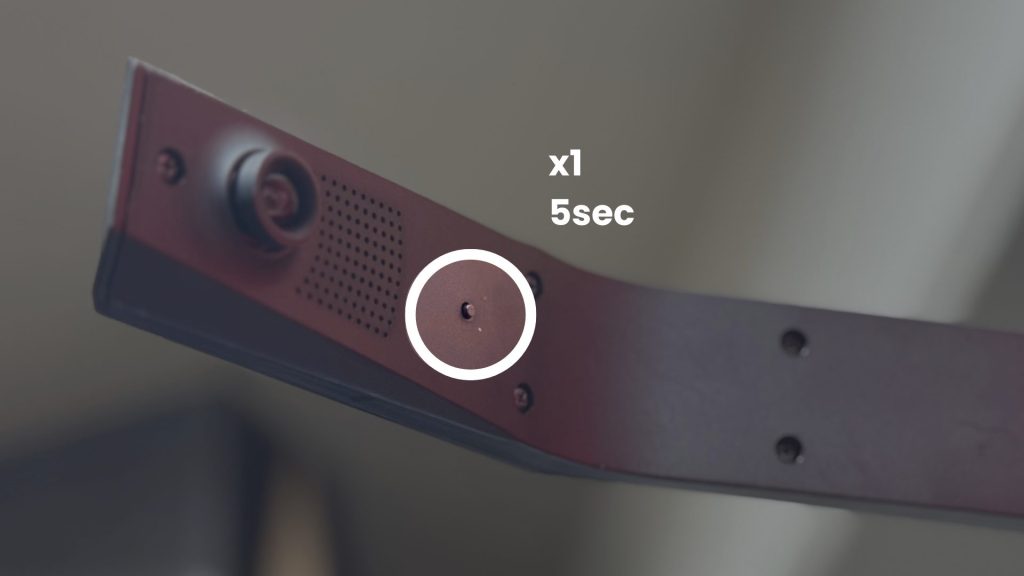 Wenn die rote Statusleuchte schnell blinkt, nehmen Sie den Finger von der TasteWenn die Kamera neu startet und die Leuchte rot blinkt, ist der Reset abgeschlossen.
Wenn die rote Statusleuchte schnell blinkt, nehmen Sie den Finger von der TasteWenn die Kamera neu startet und die Leuchte rot blinkt, ist der Reset abgeschlossen.
Wenn die Fehlermeldung „GRAN EYE konnte nicht gefunden werden“ erscheint
- Warten Sie, bis die Kamera grün wird.
-

Grün blinkend
Die Kamera hat Wi-Fi-Informationen empfangen und versucht, eine Verbindung herzustellen. Nach dem Empfang werden die Wi-Fi-Informationen bis zum Zurücksetzen beibehalten.
Wenn die LED der Kamera grün blinkt, versucht sie, eine Verbindung mit dem WLAN herzustellen. Wenn sie durchgehend grün leuchtet, ist die WLAN-Verbindung erfolgreich hergestellt.
Wenn Sie eine Kamerasuche durchführen, während die Kamera-LED grün blinkt, kann die Anwendung die Kamera nicht finden. Bitte vergewissern Sie sich, dass die Kamera grün leuchtet, bevor Sie eine Kamerasuche durchführen.
Wenn das passiert, ist es OK
Die Kamera hat die Wi-Fi-Informationen erhalten und ist nun mit dem Netzwerk verbunden.
- Verbinden mit demselben Wi-Fi
-
Damit die Anwendung zwei GRAN EYE-Kameras finden kann, müssen die Geräte auch mit demselben Wi-Fi verbunden sein. Beziehen Sie sich auf die Tabelle unten, um die Kamera und das Terminal mit demselben Netzwerk (Wi-Fi-Router) zu verbinden.
OK Beispiel
GRAN EYE GERÄT Ergänzend Heim-WiFi 2.4GHz Heim-WiFi 2.4GHz Ideale Verbindungsumgebung Heim-WiFi 2.4GHz Heim-WiFi 5GHz Möglich, wenn der Router derselbe ist, nur mit anderer Bandbreite. Beachten Sie, dass in seltenen Fällen die Einstellungen des Routers die Verbindung blockieren können. Internetfreigabe von Geräten Mobile Datenkommunikation Möglich, da es sich um dasselbe Netz handelt. Beachten Sie, dass die Bandbreite möglicherweise auf dem Gerät konfiguriert werden muss.
*Nicht empfohlen, da es das Gerät stark belastet.GRAN EYE GERÄTE Ergänzend Heim-Wifi 5GHz Wifi zu Hause 5GHz GRAN EYE unterstützt keine 5GHz Zuhause WiFi 2.4G Büro WiFi 5G Verschiedene Wi-Fi Ziele Heim-WiFi 2.4G Mobile Datenkommunikation Keine Kommunikation möglich aufgrund unterschiedlicher Verbindungspunkte Wenn die Kamera auf falsche Wi-Fi-Informationen gescannt wurde, setzen Sie sie zurück.
Verfahren zum Zurücksetzen der Kamera
Drücken und halten Sie die Taste etwa 5 cm unterhalb des Kameraobjektivs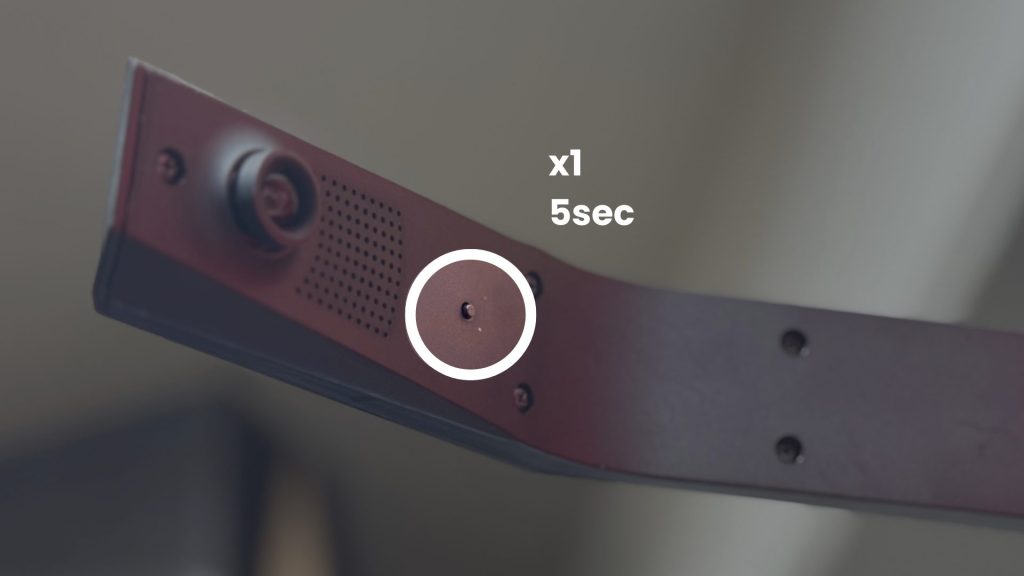 Wenn die rote Statusleuchte schnell blinkt, nehmen Sie den Finger von der TasteWenn die Kamera neu startet und die Leuchte rot blinkt, ist der Reset abgeschlossen.Wenn das passiert, ist es OK
Wenn die rote Statusleuchte schnell blinkt, nehmen Sie den Finger von der TasteWenn die Kamera neu startet und die Leuchte rot blinkt, ist der Reset abgeschlossen.Wenn das passiert, ist es OK
Rot blinkend
Die Kamera befindet sich nun in der Umlaufbahn und ist bereit, eine Wi-Fi-Verbindung herzustellen.
Leitfaden zur Selbstfürsorge
Wenn die Ursache des Fehlers nicht ermittelt werden kann oder das Problem trotz aller Bemühungen nicht behoben werden kann, versuchen Sie bitte erneut, das System wie folgt zu konfigurieren.
- Leitfaden zur Selbstbewältigung
-
Prüfen Sie, ob Sie zum Zugriff auf die App berechtigt sind.Für iOS
- Bluetooth
- lokales Netzwerk
Für Android- Standortinformationen (wie sie von standortbezogenen Diensten verwendet werden, z. B. GPS-Position)
- Geräte in der Umgebung
Schalten Sie das Wi-Fi des Geräts einmal aus und dann wieder einStellen Sie sicher, dass die Kamera und das Gerät mit demselben Wi-Fi verbunden sind.Die Kamera und Ihr Smartphone/Tablet müssen mit demselben Netzwerk (Wi-Fi-Router) verbunden sein.
Wenn Sie mehr als einen Wi-Fi-Router haben, stellen Sie bitte sicher, dass die Kamera und Ihr Gerät nicht mit verschiedenen Routern verbunden sind. Wenn sie mit verschiedenen Routern verbunden sind, kann die Kamera nicht gefunden werden.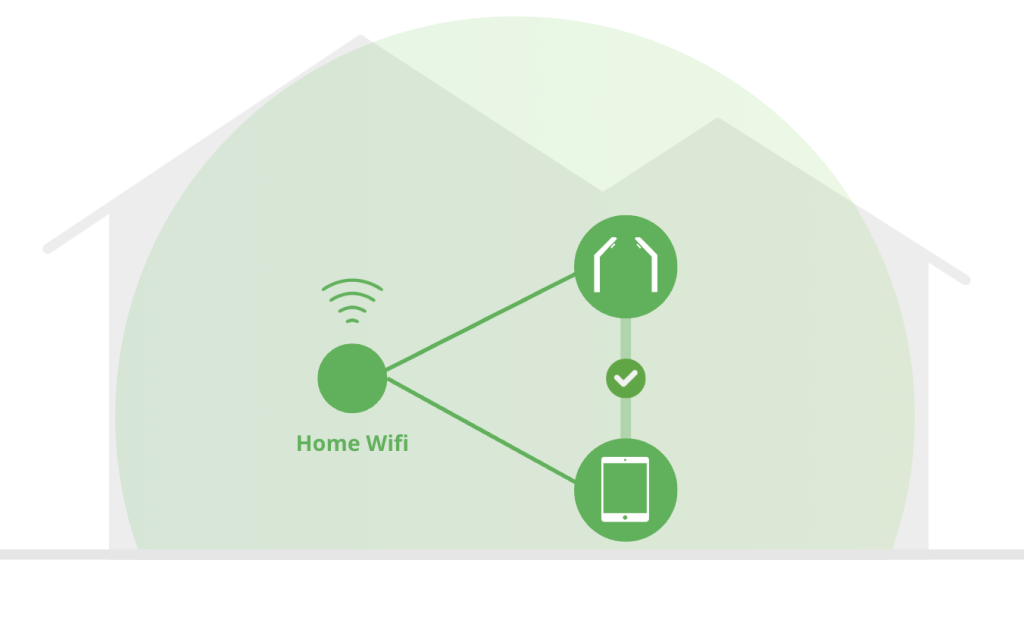
OK|Das Gerät und GRAN EYE sind mit demselben Wi-Fi verbunden. 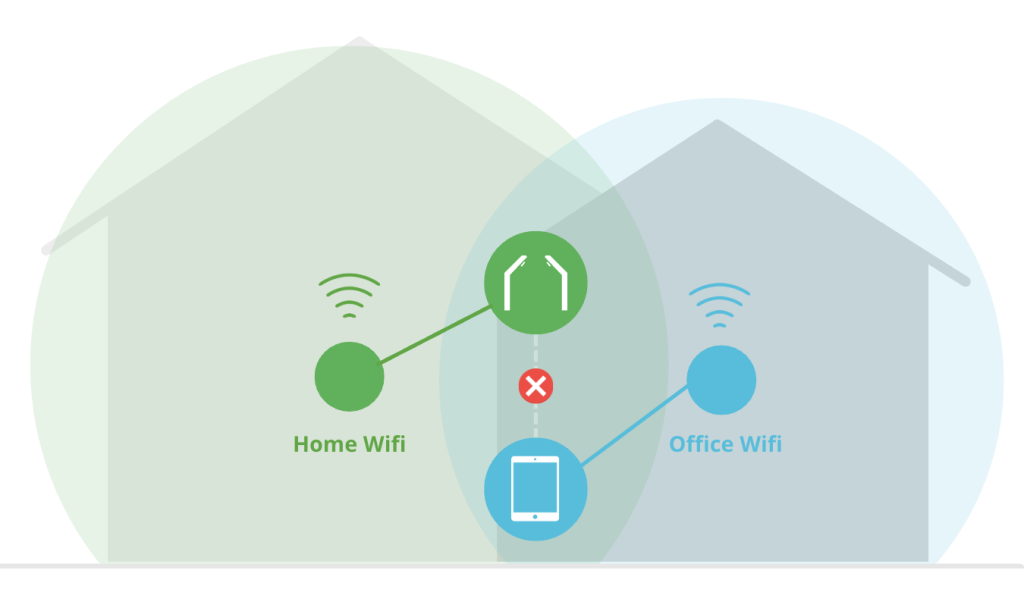
NG|Das Gerät und GRAN EYE sind mit unterschiedlichen Wi-Fi verbunden. Starten Sie die Anwendung neuStarten Sie die Kamera neuStarten Sie das Terminal neuStarten Sie Ihr Smartphone/Tablet neu.
Zurücksetzen der KameraDurch das Zurücksetzen werden die Wi-Fi-Informationen zurückgesetzt.
- Drücken und halten Sie die Taste etwa 5 cm unterhalb des Kameraobjektivs
- Wenn die Kamera-LED mit hoher Geschwindigkeitrot blinkt, nehmen Sie den Finger von der Taste
- Wenn die Kamera neu startet und das normale rote Blinklicht aufleuchtet, ist der Reset abgeschlossen.
- Nach dem Zurücksetzen gehen Sie bitte zum vorherigen Bildschirm zurück und geben Sie Ihre Wi-Fi-Informationen erneut ein
Wenn das passiert, ist es OK
Rot blinkend
Die Kamera befindet sich nun in der Umlaufbahn und ist bereit, eine Wi-Fi-Verbindung herzustellen.
Installieren Sie die Anwendung neuEine Neuinstallation kann die Situation verbessern, indem unnötige Cache- und temporäre Daten, die Probleme verursachen können, gelöscht werden.
Für iOS- Deinstallieren Sie die Anwendung GranDarts
- Installieren Sie die GranDarts-App neu
Für AndroidUnter Android können einige Daten auch nach der Deinstallation einer Anwendung auf dem Gerät verbleiben. Um den ursprünglichen Zustand des Geräts vollständig wiederherzustellen, wählen Sie vor der Deinstallation „App-Daten löschen (Speicher löschen)“.
- Öffnen Sie die Anwendung Einstellungen
- Wählen Sie „Apps“ -> „GranDarts“-App.
- Gehen Sie zu „Speicher und Cache
- Tippen Sie auf „Speicher löschen“ oder „Daten löschen“. Dadurch werden alle App-Einstellungen und verbleibenden Daten vollständig gelöscht.
Dadurch werden alle App-Einstellungen und die verbleibenden Daten vollständig gelöscht. - Deinstallieren Sie die Anwendung GranDarts
- Installieren Sie die GranDarts-App neu
Überprüfen Sie die Sicherheitseinstellungen des Wi-Fi-Routers.Einige Wi-Fi-Router-Einstellungen können die Kommunikation zwischen Geräten (GRAN EYE und Geräte), die mit demselben Netzwerk verbunden sind, blockieren.
Rufen Sie bitte den Einstellungsbildschirm des Routers auf und überprüfen Sie die folgenden Punkte.Artikel Häufig verwendete unterschiedliche Bezeichnungen Inhalt/Ergänzung AP-Isolierung Isolierung zwischen Clients / Unterdrückung der Kommunikation zwischen drahtlosen Endgeräten Eine Einstellung, die die Kommunikation zwischen Endgeräten innerhalb eines Netzwerks blockiert. Ausschalten. SSID-zu-SSID-Isolierung VLAN-Isolierung Eine Einstellung zur Isolierung von Netzwerken, wenn es mehrere SSIDs gibt (z. B. 2.4G und 5G). Bitte ausschalten. Firewall -Firewall Zusätzlich zum ursprünglichen Zweck einer Firewall, der darin besteht, die Kommunikation mit der Außenwelt zu beschränken, kann sie auch die Kommunikation zwischen Geräten innerhalb des Netzwerks beschränken. Gast-Netzwerk Gast-Wi-Fi Gastnetzwerke blockieren normalerweise die Kommunikation mit dem internen Netzwerk. Gastnetzwerke sollten nicht verwendet werden. Kompatibilität Priorität. -Kompatibilität Diese Einstellung ist für die Netzwerkfreigabe (Wunsch) auf der Geräteseite. Wenn diese Einstellung aktiviert ist, wird der Kamera eine 2,4-GHz-SSID zugewiesen. *Bei Fragen zu den Einstellungen des Wi-Fi-Routers wenden Sie sich bitte an den Hersteller.
Initialisieren der KameraBei der Initialisierung werden die internen Programme auf die Werkseinstellungen zurückgesetzt.
Die Wi-Fi-Informationen werden nicht zurückgesetzt.Rücksetzvorgang- Drücken Sie die Taste etwa 5 cm unterhalb des Kameraobjektivs 5 Mal schnell
- Wenn die Kamera-LED mit hoher Geschwindigkeit rot blinkt, nehmen Sie den Finger von der Taste
- Die Initialisierung ist abgeschlossen, wenn die Kamera neu startet und grün blinkt.
- Warten Sie, bis die Kamera eine Verbindung zum Wi-Fi herstellt und grün wird.
Wenn das passiert, ist es OK
Grün blinkend
Die Kamera hat die Wi-Fi-Informationen erhalten und versucht, eine Verbindung herzustellen.
Führen Sie nach der Initialisierung unbedingt ein Firmware-Update durch.
Wenn sich Ihre Symptome nicht bessern, nachdem Sie die Informationen in diesem Artikel ausprobiert haben, kontaktieren Sie uns bitte von unten.




























































































